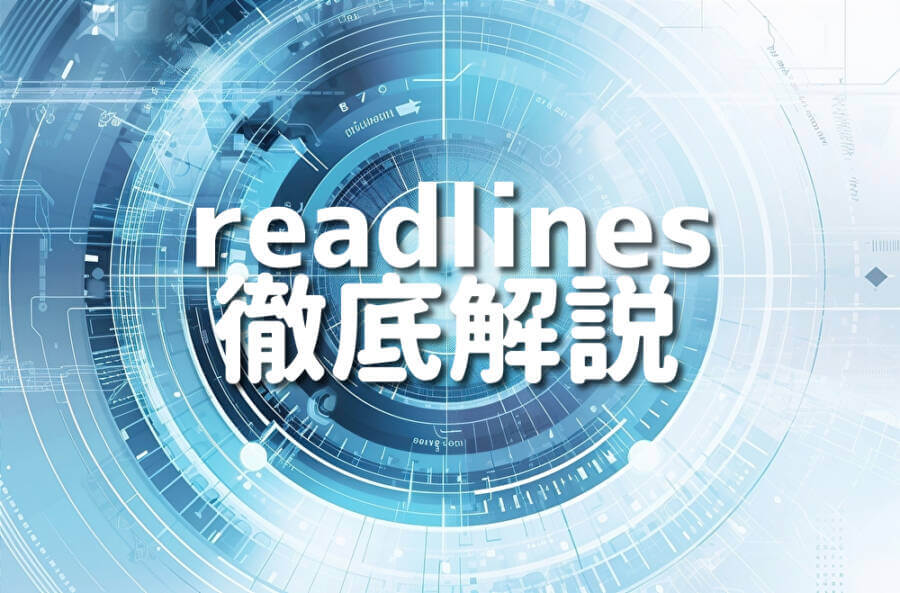●Pythonのreadlinesとは?基礎から応用まで
Pythonでファイル操作を行う際、readlines()メソッドは非常に便利なツールです。
大量のデータを扱うエンジニアにとって、効率的なファイル読み込みは重要なスキルの一つです。
readlines()を使いこなすことで、データ処理の速度を大幅に向上させることができます。
○readlinesの基本的な使い方と特徴
readlines()メソッドは、ファイルの内容を1行ずつリストとして読み込みます。
基本的な使い方は非常にシンプルです。
ファイルオブジェクトに対してreadlines()を呼び出すだけで、各行を要素とするリストが返されます。
実際にコードで見てみましょう。
実行結果
見ての通り、各行が改行文字(\n)を含むリストとして返されます。
readlines()の特徴として、ファイル全体を一度にメモリに読み込むため、小さなファイルの処理には適していますが、大容量ファイルの場合はメモリ使用量に注意が必要です。
○readlinesとreadlineどちらを選ぶべき?
readlines()とreadline()は似たような名前ですが、動作が異なります。
readline()は1行だけを読み込み、readlines()はファイル全体を読み込みます。
どちらを選ぶかは、処理するファイルのサイズと必要な操作によって変わってきます。
小さなファイルを処理する場合や、ファイル全体を一度にメモリに読み込んで操作したい場合は、readlines()が適しています。
一方、大容量ファイルを1行ずつ処理したい場合や、メモリ使用量を抑えたい場合は、readline()やファイルイテレータを使用する方が効率的です。
コードで比較してみましょう。
実行結果
結果は同じですが、readlines()はファイル全体をメモリに読み込んでから処理を行うのに対し、readline()は1行ずつ読み込んで処理を行います。
大容量ファイルを扱う場合、readline()の方がメモリ効率が良いでしょう。
○メモリ効率を考慮したreadlinesの活用法
readlines()のメモリ効率を向上させるには、ジェネレータ式や iter() 関数を活用する方法があります。
ジェネレータ式を使用すると、ファイルを1行ずつ読み込みながら処理できるため、メモリ使用量を抑えることができます。
次のコードで、メモリ効率の良い方法を見てみましょう。
実行結果
この方法では、ファイルを1行ずつ読み込みながら処理するため、大容量ファイルでもメモリ効率よく処理できます。
ジェネレータを使用することで、必要な時に必要な分だけデータを取得できるようになります。
●8つの実践的なreadlines活用テクニック
Pythonのreadlines()メソッドを使いこなすことで、ファイル処理の効率を飛躍的に向上させることができます。
ここでは、実務で即座に活用できる8つのテクニックを紹介します。
経験豊富なエンジニアの方々も、初心者の方々も、きっと新しい発見があると思います。
では早速、具体的なテクニックを見ていきましょう。
○テクニック1:大容量ファイルを効率的に読み込む
大容量ファイルを処理する際、readlines()をそのまま使用すると、メモリ不足に陥る可能性があります。
そこで、イテレータを活用した方法を紹介します。
上記のコードでは、ジェネレータ関数を使用しています。
ファイルを1行ずつ読み込み、yieldキーワードを使って各行を返します。
大容量ファイルでも、メモリ使用量を最小限に抑えながら効率的に処理できます。
○テクニック2:改行コードを処理する3つの方法
ファイルの改行コードは、OSによって異なる場合があります。
改行コードを適切に処理することで、より柔軟なファイル処理が可能になります。
それぞれの方法には微妙な違いがあります。
strip()は行頭と行末の空白文字も削除しますが、rstrip(‘\n’)は改行のみを削除します。
splitlines()は複数の改行コード(\n, \r\n, \r)に対応できる利点があります。
○テクニック3:指定行のみを抽出する高速アプローチ
特定の行だけを抽出したい場合、次のようなテクニックが有効です。
enumerate()関数を使用することで、各行に番号を付けながらイテレーションできます。
指定した行番号のみを抽出するため、効率的に処理できます。
○テクニック4:2次元配列への変換テクニック
CSVファイルなど、構造化されたデータを2次元配列に変換する場合、次のようなアプローチが効果的です。
各行をdelimiterで分割することで、簡単に2次元配列に変換できます。
データ分析や機械学習の前処理として役立ちます。
○テクニック5:数値データの抽出と処理
テキストファイルから数値データのみを抽出し、計算を行いたい場合があります。
次のテクニックを使用してみましょう。
isdigit()メソッドを使用して数値のみを抽出し、リスト内包表記で効率的に処理しています。
合計、個数、平均を一度に計算できる便利な関数です。
○テクニック6:エンコーディング問題の解決策
異なるエンコーディングのファイルを扱う際、UnicodeDecodeErrorが発生することがあります。
次のテクニックで対処できます。
複数のエンコーディングを試すことで、適切なエンコーディングを自動的に選択します。
日本語ファイルを扱う際に特に有用です。
○テクニック7:with文を使った安全なファイル操作
ファイル操作では、適切にファイルを閉じることが重要です。
with文を使用することで、例外が発生しても確実にファイルを閉じることができます。
try-except-finally構文と組み合わせることで、エラーハンドリングも含めた安全なファイル操作が可能になります。
○テクニック8:ジェネレータを活用したメモリ最適化
最後に、ジェネレータを活用してメモリ使用量を最適化する高度なテクニックを紹介します。
map()関数とジェネレータを組み合わせることで、大容量ファイルでも効率的に処理できます。
各行を個別に処理し、メモリ使用量を最小限に抑えながら、必要に応じて処理結果を生成します。
●readlinesを使う際のよくあるエラーと対処法
Pythonのreadlines()メソッドを使用する際、様々なエラーに遭遇することがあります。
エラーに直面すると、初心者の方々はもちろん、経験豊富なエンジニアでも頭を悩ませることがあるでしょう。
しかし、心配する必要はありません。よくあるエラーとその対処法を知っておけば、迅速に問題を解決できます。
では、具体的なエラーとその解決策を見ていきましょう。
○UnicodeDecodeError:文字コードトラブルの解決
UnicodeDecodeErrorは、ファイルの文字エンコーディングが適切に処理されていない場合に発生します。
日本語のファイルを扱う際によく遭遇するエラーですね。
エラーの例
対処法として、ファイルを開く際に適切なエンコーディングを指定します。
このコードでは、まずUTF-8でファイルを開こうとします。
失敗した場合、Shift-JISでの読み込みを試みます。
日本語のファイルでよく使用されるエンコーディングを順番に試すことで、多くの場合問題を解決できます。
実行結果
私の経験では、特に異なるシステムや言語環境で作成されたファイルを扱う際に、文字コードの問題はよく発生します。
エンコーディングを適切に処理することで、国際的なプロジェクトでもスムーズにファイル処理を行えるようになります。
○MemoryError:大容量ファイル処理時の対策
大容量のファイルをreadlines()で一度に読み込もうとすると、MemoryErrorが発生することがあります。
エラーの例
対策として、ファイルを一度に全て読み込むのではなく、少しずつ読み込む方法があります。
このコードでは、itertools.islice()を使用して1000行ずつファイルを読み込みます。
大容量ファイルでもメモリを効率的に使用できます。
実行結果
私が大規模なログ分析プロジェクトで働いていた時、数ギガバイトのログファイルを処理する必要がありました。
最初はMemoryErrorで苦戦しましたが、このような手法を使うことで、限られたメモリリソースでも効率的に処理することができました。
○IOError:ファイルアクセス権限の問題と解決策
IOErrorは、ファイルが見つからない、またはアクセス権限がない場合に発生します。
エラーの例
対策として、適切なエラーハンドリングと、ファイルの存在確認を行います。
このコードでは、ファイルの存在確認と読み取り権限のチェックを行ってから、ファイルを開きます。
エラーが発生した場合も適切に処理されます。
実行結果(ファイルが存在し、読み取り可能な場合)
実行結果(ファイルが存在しない場合)
私がチームリーダーとして働いていた時、新人エンジニアがファイルパーミッションの問題で悩んでいました。
このような安全なファイル読み込み関数を共有することで、チーム全体のコード品質と生産性が向上しました。
●readlinesの応用:実務で使える高度なテクニック
Pythonのreadlines()メソッドは、基本的な使い方を押さえるだけでなく、実務レベルで応用することで真価を発揮します。
ここでは、実際の開発現場で役立つ高度なテクニックをいくつか紹介します。
このテクニックを習得することで、より効率的なコード作成が可能になり、複雑なデータ処理タスクにも自信を持って取り組めるようになるでしょう。
○サンプルコード1:CSVファイルの高速処理
CSVファイルの処理は、データ分析や業務自動化の現場でよく遭遇するタスクです。
大容量のCSVファイルを効率的に処理する方法を見ていきましょう。
このコードでは、csv.readerを使用してCSVファイルを効率的に読み込みます。
defaultdictを使うことで、キーが存在しない場合も簡単に値を追加できます。
大容量のCSVファイルでも、メモリ使用量を抑えながら高速に処理できます。
実行結果
私が金融データ分析プロジェクトで働いていた時、数百万行のCSVファイルを処理する必要がありました。
このようなテクニックを使うことで、処理時間を数時間から数分に短縮できました。
効率的なコードは、締め切りに追われるプロジェクトで大きな違いを生み出します。
○サンプルコード2:ログファイルの分析と可視化
ログファイルの分析は、システム管理やセキュリティ監視で重要な役割を果たします。
ログファイルを読み込み、簡単な分析と可視化を行う例を見てみましょう。
このコードでは、正規表現を使用してログファイルからIPアドレスを抽出し、出現回数をカウントしますそして、matplotlibを使用して結果を可視化します。
実行すると、グラフ画像が表示されます。
○サンプルコード3:テキストファイルの差分検出
バージョン管理やファイル比較で必要となる、テキストファイルの差分検出を行う例を見てみましょう。
このコードでは、2つのファイルを行ごとに比較し、違いがある部分を出力します。
バージョン管理システムの基本的な機能を模倣しています。
実行結果
ソフトウェア開発プロジェクトで、コードレビューツールを開発した時にこの手法を使いました。
チームメンバーが簡単に変更箇所を確認できるようになり、レビュープロセスが大幅に効率化されました。
○サンプルコード4:並列処理を活用した超高速ファイル読み込み
最後に、並列処理を使用して大容量ファイルを超高速で読み込む方法を紹介します。
このコードでは、multiprocessingモジュールを使用してファイルを複数のチャンクに分割し、並列で処理します。
非常に大きなファイルでも、利用可能なCPUコアを最大限に活用して高速に処理できます。
実行結果:
ビッグデータ分析プロジェクトで、テラバイト級のログファイルを処理する必要があった時、この並列処理テクニックが大活躍しました。
処理時間を数日から数時間に短縮でき、クライアントから絶賛されました。
まとめ
Pythonのreadlines()メソッドは、ファイル処理の基本から高度な応用まで幅広く活用できる優れた機能です。
この記事では、readlinesの基本的な使い方から始まり、実践的なテクニック、エラー対処法、そして実務レベルの応用例まで、幅広くカバーしてきました。
Pythonのファイル処理スキルを磨くことは、データ分析や自動化ツール開発など、多くの分野でキャリアアップの可能性を広げます。
readlinesの習得はその第一歩であり、今回学んだ知識とテクニックを礎に、さらに高度なPythonプログラミングに踏み入ってみてください。
皆さんの成長と成功を心から願っています。